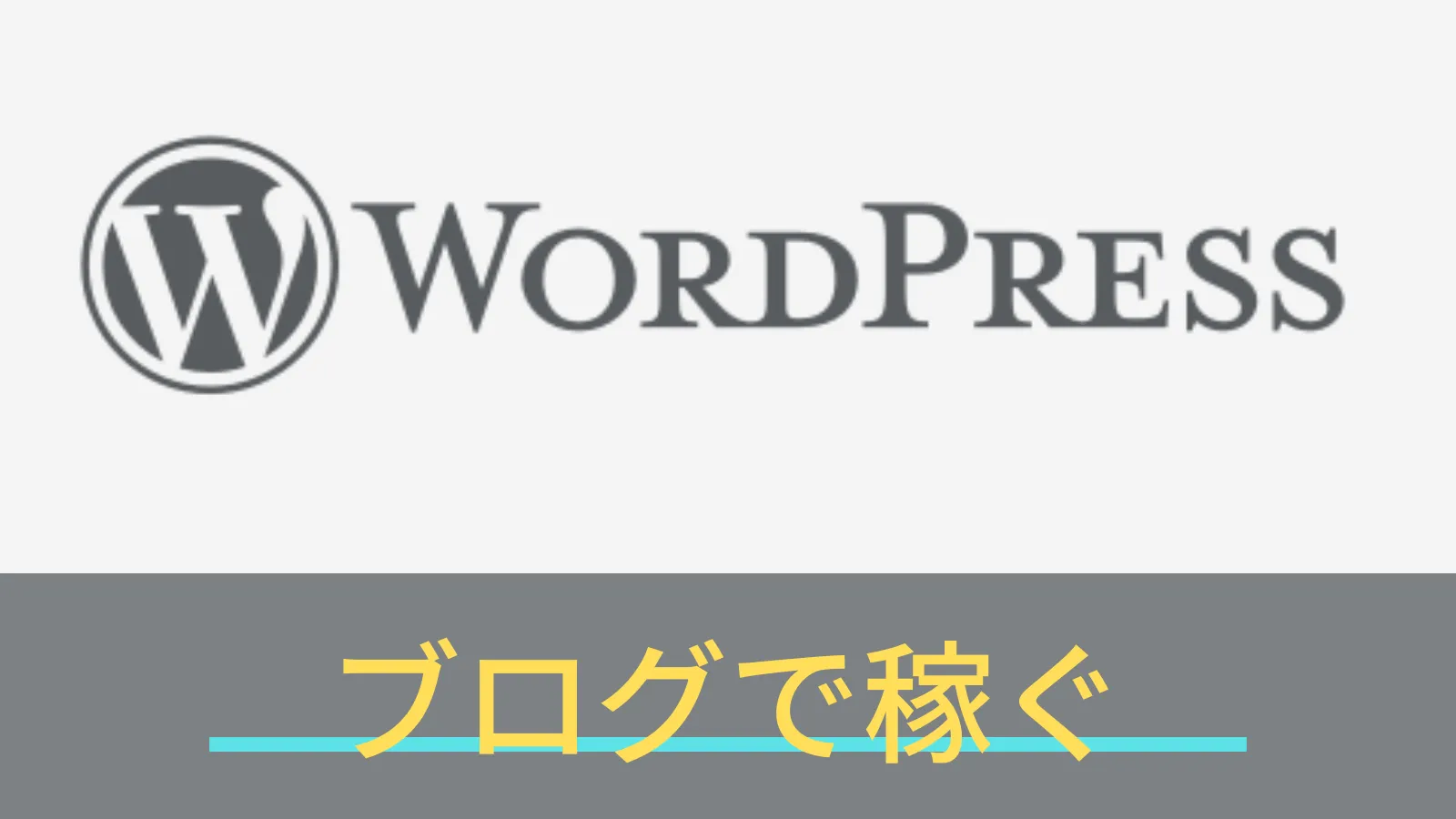昨今の副業ブームで、ブログを始める人も増えてきています。
しかし、「WordPressブログの開設は難しい」と言うイメージを持っている人も多いのではないでしょうか。
本記事では、WordPressブログを開設する方法を紹介しています。
手順を画像付きで丁寧に紹介しているので、完全初心者の方でも簡単にWordPressブログの開設ができます。
この記事の通りに進めることで、早ければ10分ほどでWordPressブログを始められます。
記事後半ではブログ開設後にやることも紹介しているのでぜひ参考にしてみてくださいね。
WordPressブログ開設の基礎知識
WordPressブログを開設する前に、基礎知識や全体像を理解しておきましょう。
WordPressブログの開設に必要な工程
WordPressブログの開設には、以下の5工程が必要です。
- サーバー開設
- 独自ドメイン契約
- サーバー・ドメインの連携
- WordPressインストール
聞き慣れない言葉が並んでいて難しいと感じるかもしれませんが、この記事で紹介する方法で進めると、サクッと終わるのでご安心ください。

WordPressブログの運営にかかる費用
WordPressブログの運営にかかる費用は以下の通り。
- レンタルサーバー代:月1,000円ほど
- WordPressの費用:無料
レンタルサーバー代は契約期間やレンタルサーバー会社によりますが、大体1,000円ほどです。

筆者は最初、無料のレンタルサーバーと契約しましたが、SSL化の問題で、結局、有料のサーバーを契約しなおしました。
WordPressブログを開設する手順
では、WordPressブログを開設を紹介します。
なお、本記事では、エックスサーバーでの開設方法を紹介します。
手順は大きく以下の5つです。
- エックスサーバーの公式サイトにアクセス
- 契約するプランと期間を選択
- ドメインを決定
- WordPress情報を入力
- Xserverアカウント情報の入力
1:エックスサーバーの公式サイトにアクセス
まず、下のボタンからエックスサーバーのサイトにアクセスします。
エックスサーバーの公式サイトへ飛んだら、右上の「お申し込み」をクリックします。
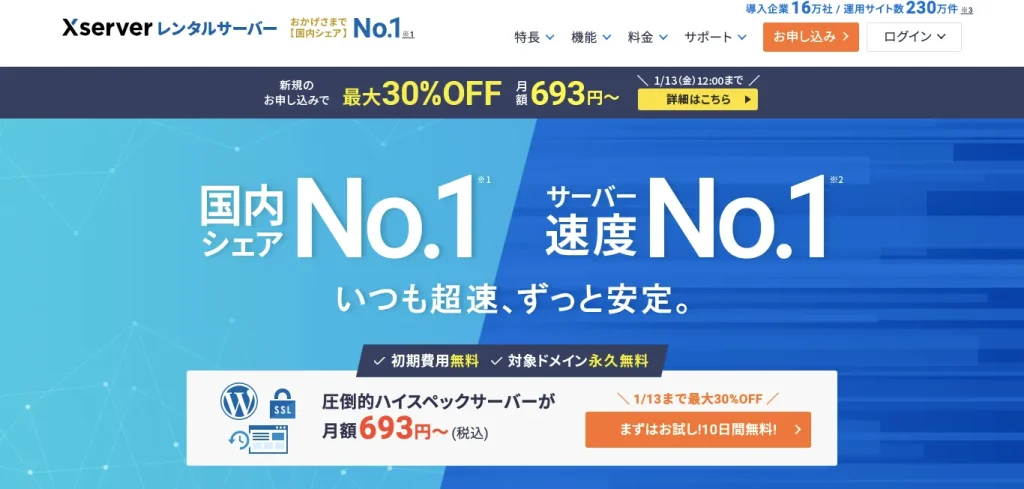
次に、画面左の「10日間無料お試し 新規お申し込み」をクリックします。
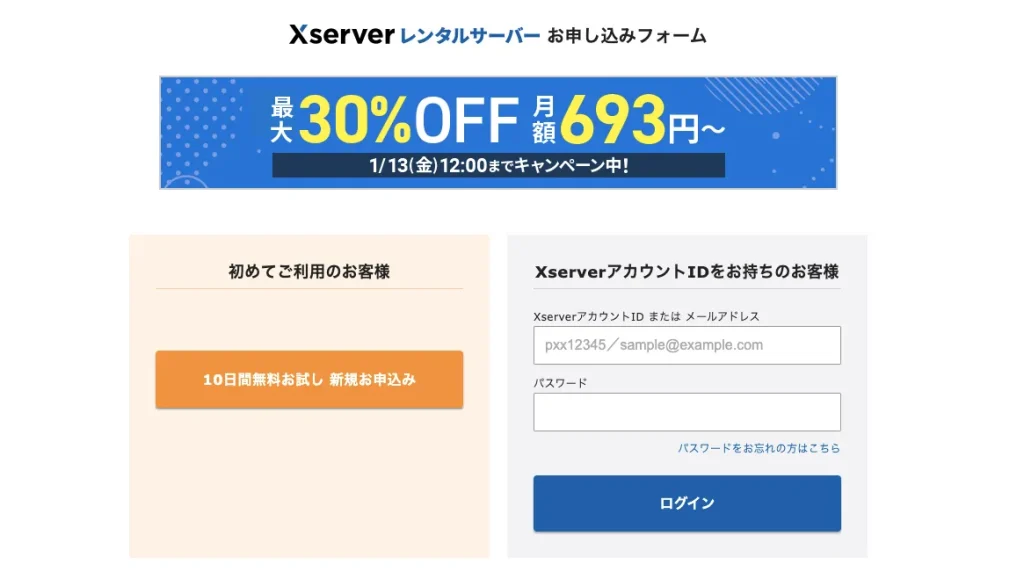
2:契約するプランと期間を選択
続いてサーバー契約内容を入力していきます。
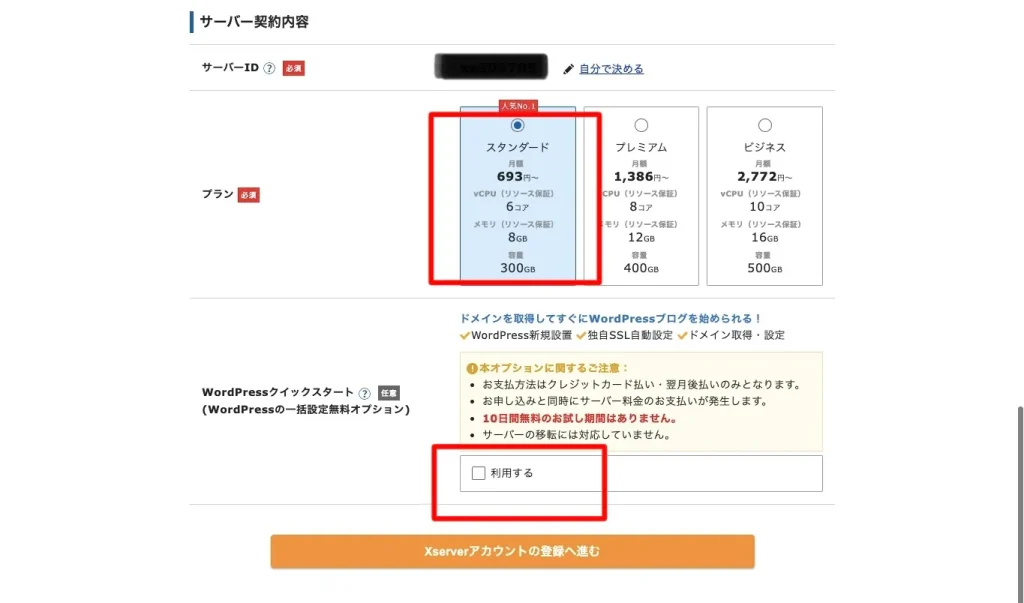
自分で決めることもできますが、ブログのURLなどには全く関係ないため、初期状態で大丈夫です。
【プラン】
- スタンダードプラン
- プレミアムプラン
- ビジネスプラン
「利用する」にチェックを入れると、以下のような画面が出てきます。
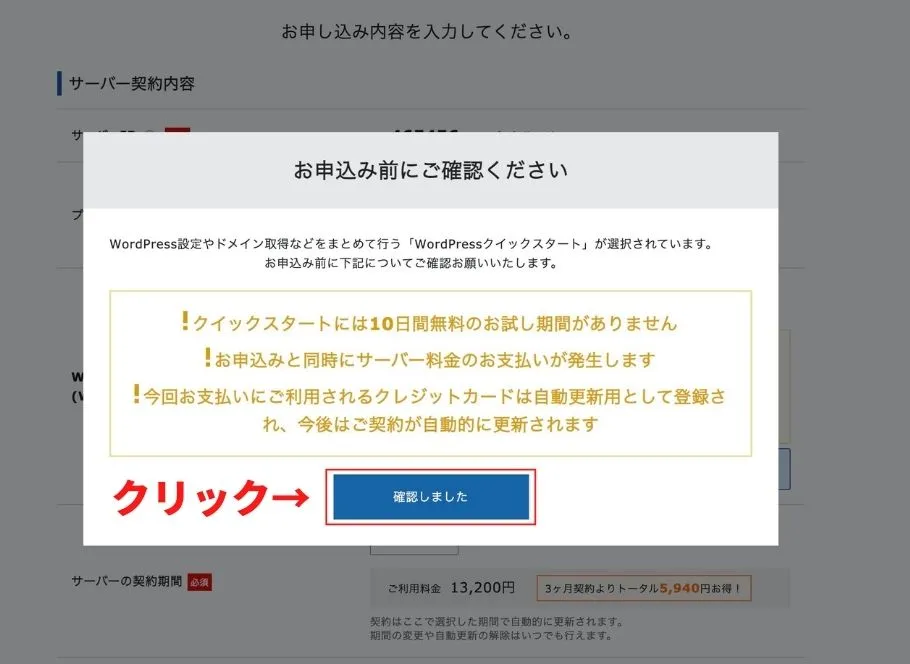
内容を確認したら、「確認しました」をクリックします。
次に、契約する期間を選択します。
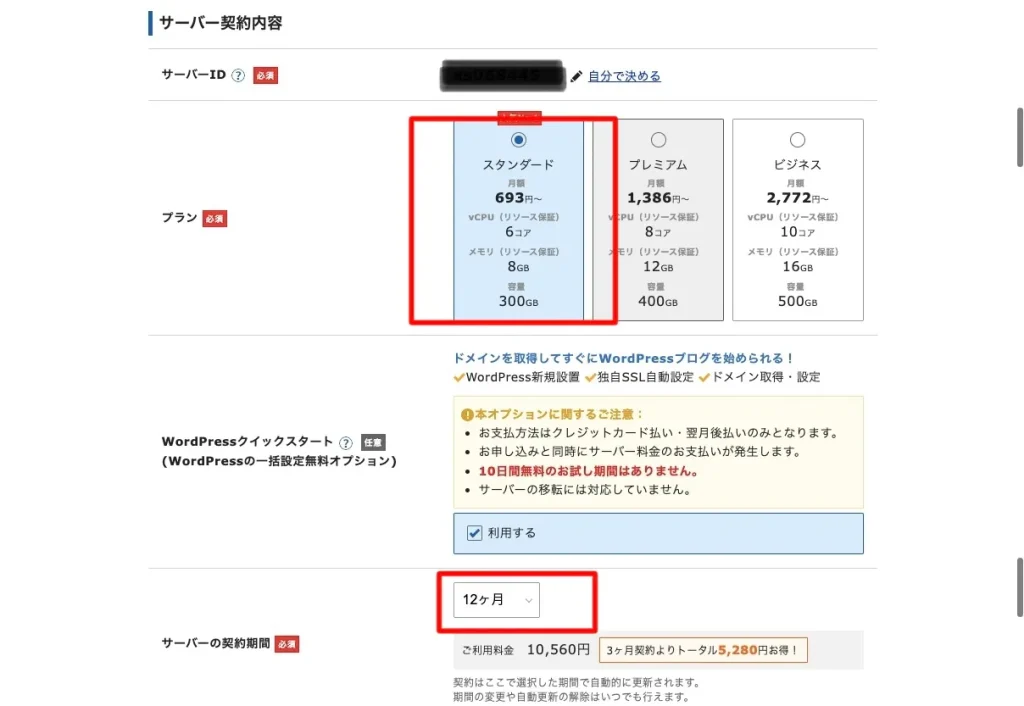
契約期間が長いほど割引額が大きくなります(下表参照)。
予算と相談しながら決めましょう。
| 契約期間 | 料金(合計) | 料金(1ヶ月あたり) |
|---|---|---|
| 3ヶ月 | 3,960円 | 1,320円 |
| 6ヶ月 | 7,260円 | 1,210円 |
| 12ヶ月 | 13,200円 | 1,100円 |
| 24ヶ月 | 25,080円 | 1,045円 |
| 36ヶ月 | 35,640円 | 990円 |
3:ドメインを決定
契約期間を決めたら、ドメインを決めます。
ドメインは、ネット上の住所のようなものです。
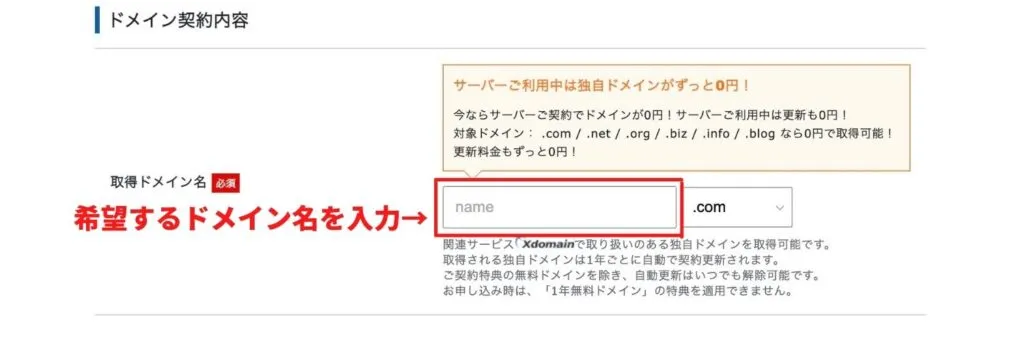
ドメイン名は、基本的に自由ですが、
- 長すぎないもの
- 読みやすいもの
なお、他のサイトと同じドメイン名を選ぶことはできません。
【ドメイン】
ドメインは「.com」や「.net」「.org」などの種類がありますが、基本的には「.com」で問題ありません。
4:WordPress情報を入力
次に、WordPressの情報を入力していきます。
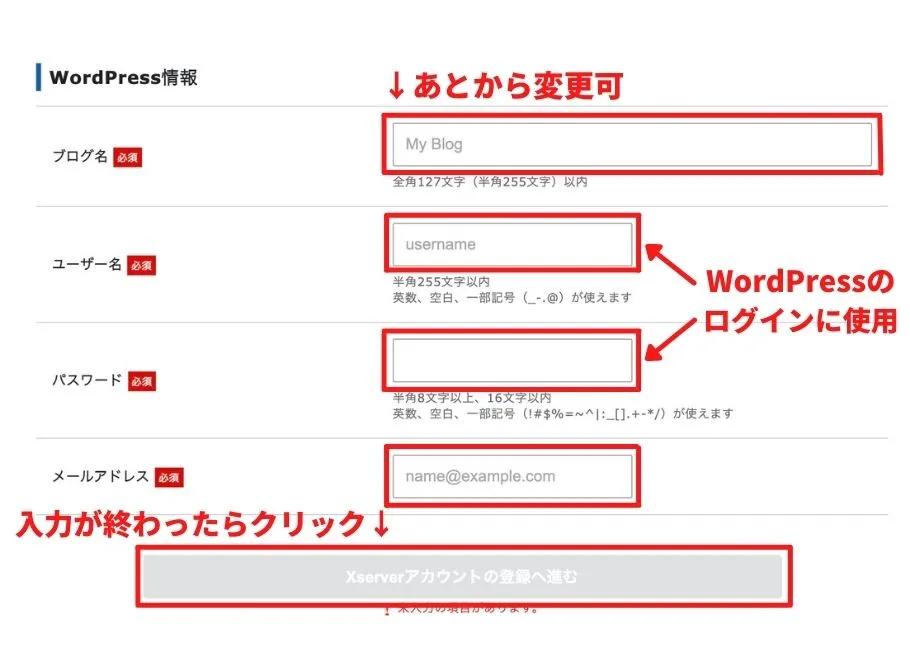
【ブログ名】
ブログ名は後から変更できるので、とりあえず何か入力しておきましょう。
【ユーザー名とパスワード】
ユーザー名とパスワードはWordPressへのログイン時に必要になります。
5:Xserverアカウント情報の入力
続けて、Xserverアカウント情報を入力していきます。
「必須」となっている箇所は全て埋めましょう。
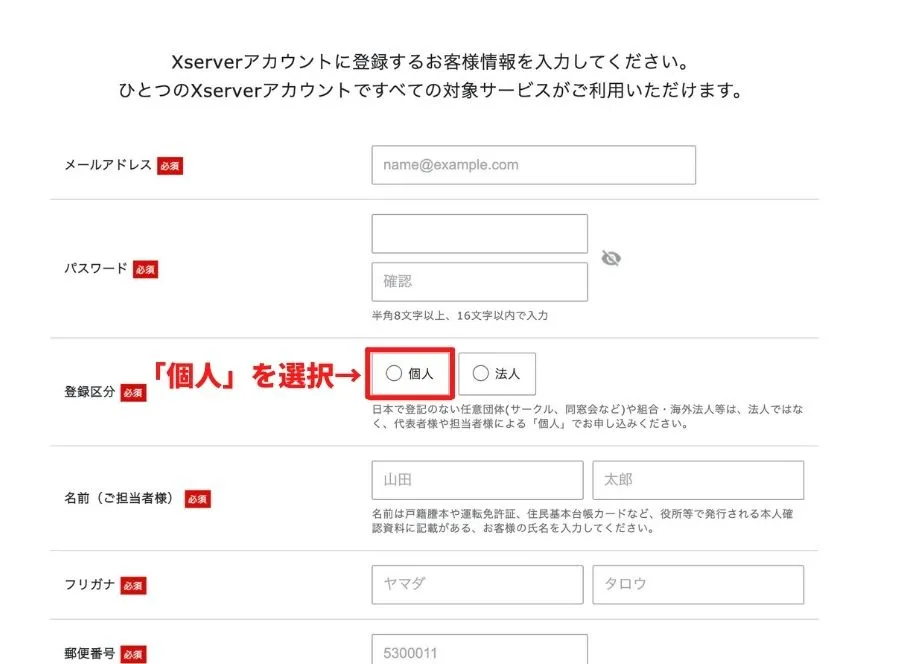
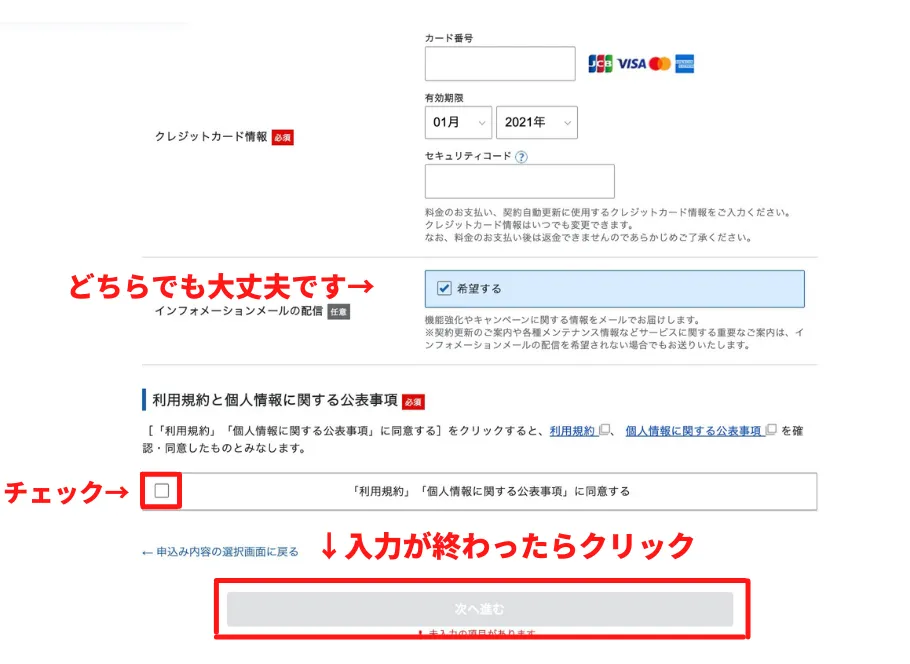
インフォメーションメールの配信で「希望しない」を選択しても重要なメールは届くので、心配ありません。
入力が終わると、入力したメールアドレスに認証コードが届きます。
認証コードを入力して、「次へ進む」をクリックします。
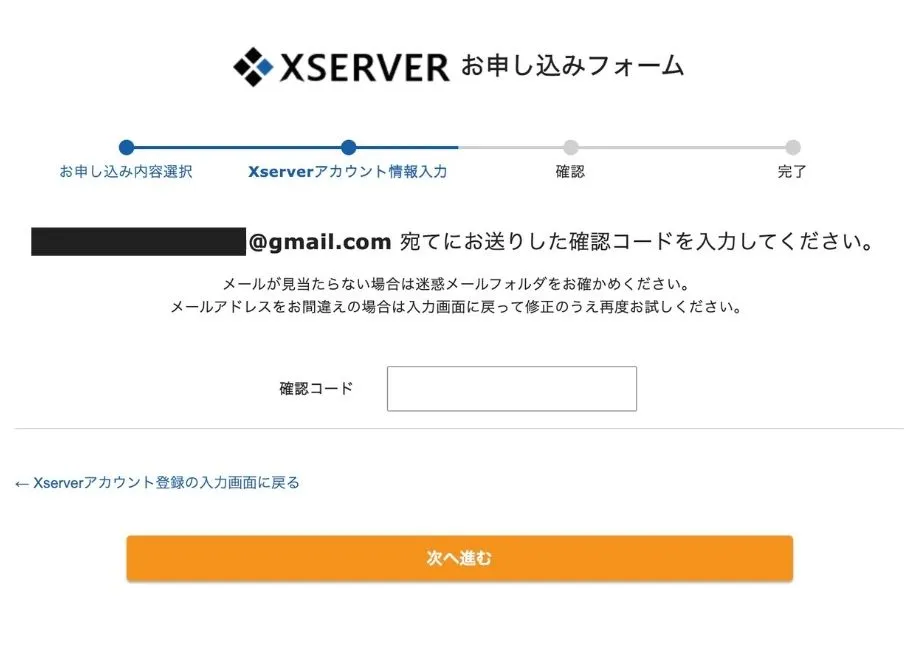
次に、入力内容を確認します。
問題なければ、「SNS・電話認証へ進む」をクリックします。
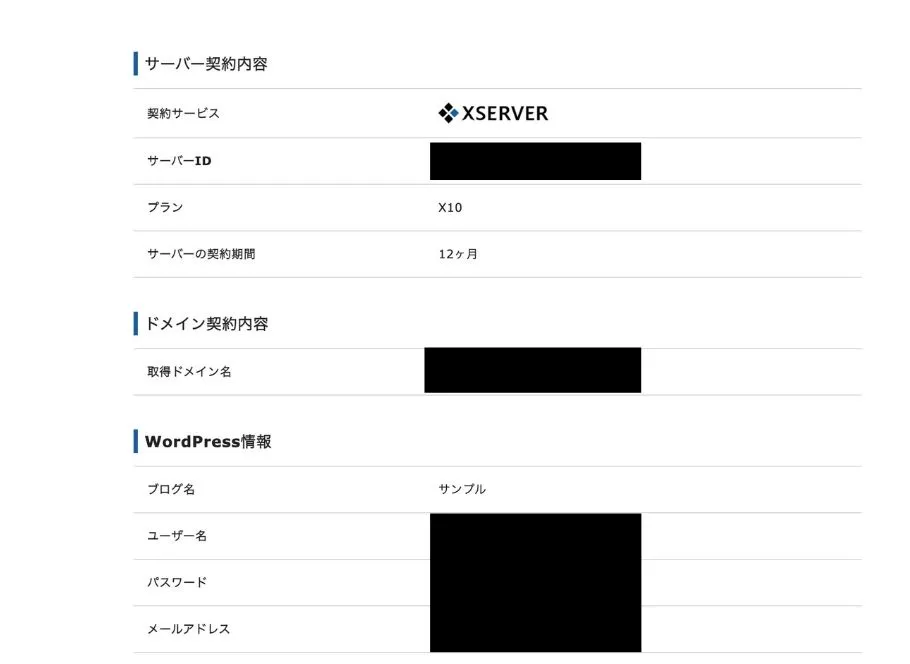
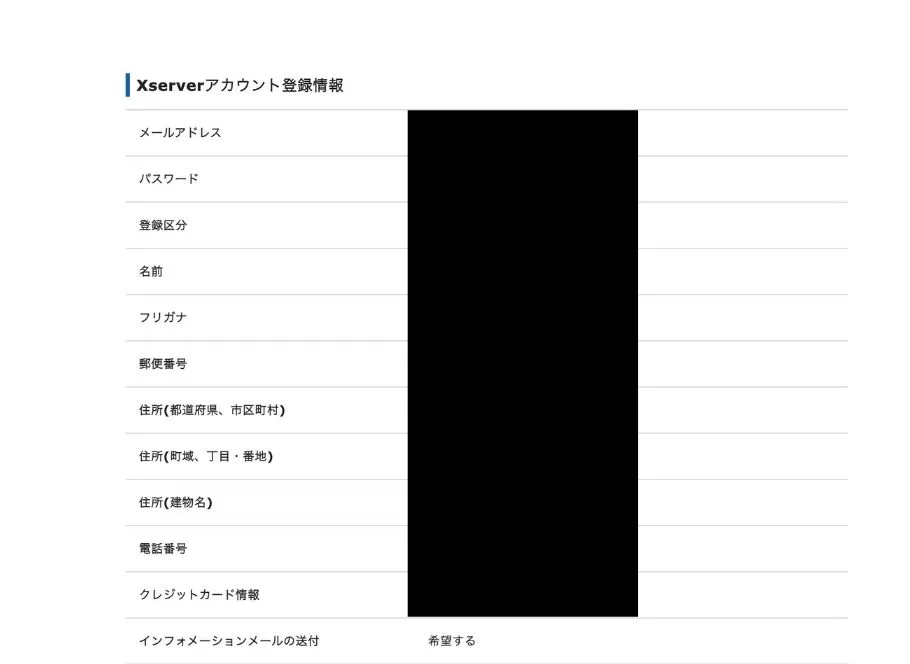
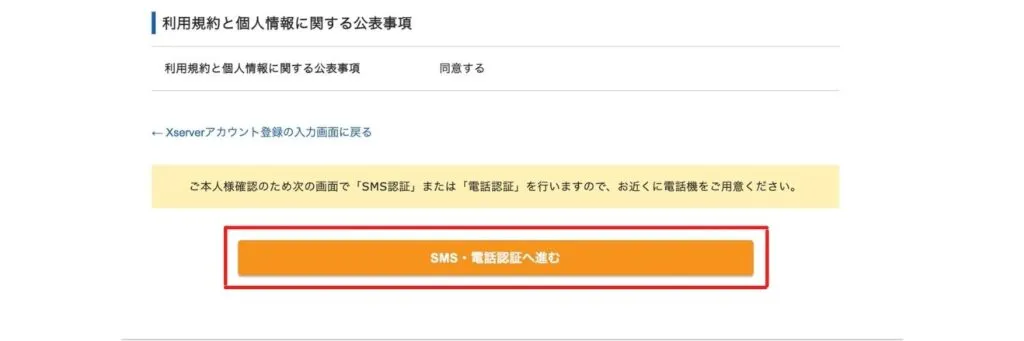
電話番号を入力し、「認証コードを取得する」を選択します。
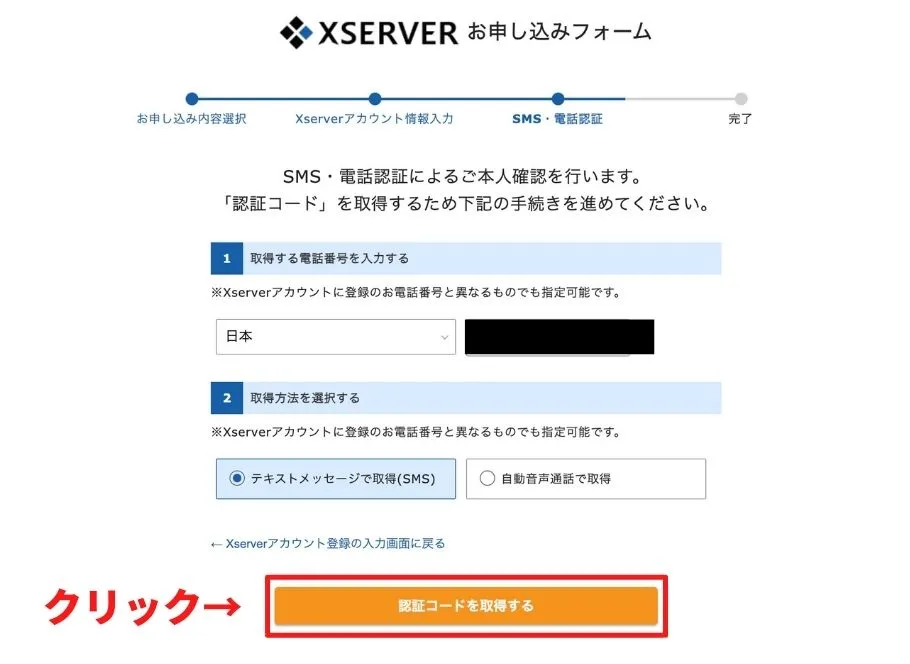
「認証コードを取得する」を選択
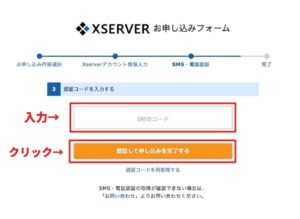
最後に、届いた5桁のコードを入力し、「認証して申し込みを完了する」をクリックします。
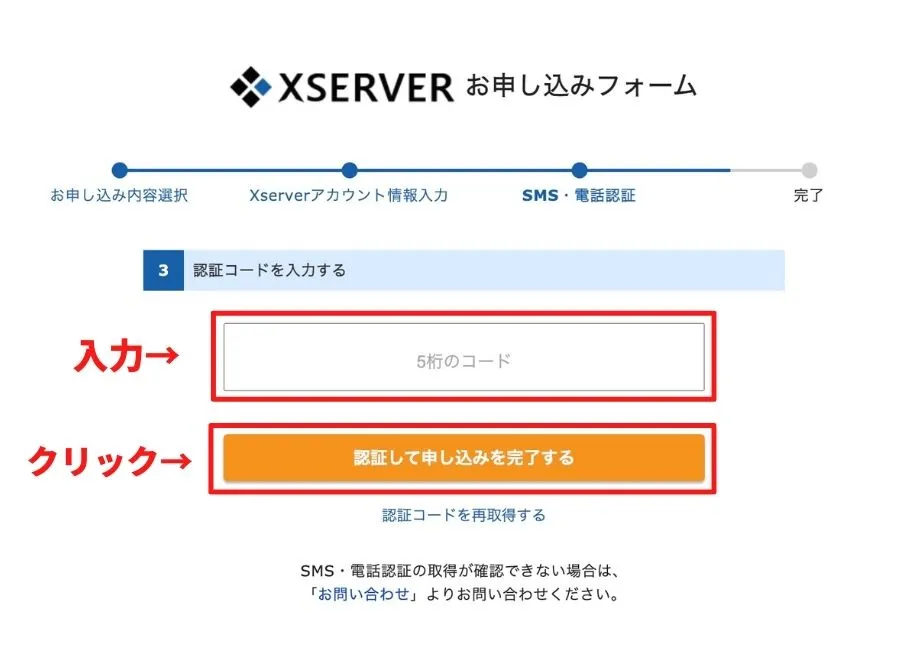
このあと、エックスサーバーから案内メールが届きます。
その数分後にもう一通、
【Xserver】■重要■ サーバーアカウント設定完了のお知らせ
というメールが届きます。
メールには、
◆「クイックスタート」機能で設置されたWordPressのログイン情報
という部分に、WordPressのログインURLやID・パスワードなどが記載されています。
大事な情報ですので、メールは削除せず、保存しておきましょう。
以上でWordPressクイックスタートの入力作業は終了です。
このあとは、WordPressにログインして初期設定を行うのですが、WordPressにログインできるようになるまでは1〜2時間ほどかかります。
WordPressブログを開設したあとにすること
WordPressのブログ開設が終わったら、することがいくつかあります。
- WordPressの初期設定(必須)
- WordPressテーマの導入
- ASPへの登録
それぞれ解説していきます。
1:WordPressの初期設定(必須)
WordPressの初期設定はブログ開設後に必ず行いましょう。
なぜなら、初期設定をせずにブログを始めてしまうと、予期せぬエラーが発生することがあるから。
初期設定では、WordPressの以下の項目を設定していきます。
- 一般設定
- 投稿設定
- 表示設定
- ディスカッション
- メディア
- パーマリンク設定
2:WordPressテーマの導入
WordPressの設定後は、WordPressのテーマを導入します。
WordPressテーマとは、ブログのデザインテンプレートのようなものです。
WordPressテーマの導入すると、サイトの見た目が整うだけでなく、SEO(検索エンジンで上位表示するための施策)にも効果があります。
つまり、アクセスや収益が増えやすくなるということです。

当ブログは無料テーマの『COCCON』を利用しています。
使っている人も多く、無料とは思えない程機能が充実したテーマだと思っています。
但し、WordPressのテーマを変更するときに記事の数が多いと、移行にかなりの手間がかかります。もし有料テーマをいつか導入しようと考えているなら、早めの導入をおすすめします
3:ASPへの登録
ブログで稼いでいくためには、ASPへの登録が必須です。
ASPとは、「アフィリエイトサービスプロバイダ」の略で、簡単にいえば「広告主とブログの運営者の橋渡しをしてくれる仲介業者」です。
おすすめのASPは以下の通り。
まとめ:WordPressブログの開設は簡単!今すぐ始めよう
本記事では、WordPressブログを開設する手順を紹介しました。
- エックスサーバーの「クイックスタート」を使えばブログが10分で開設できる
- クイックスタートを使っても料金は変わらない
- ブログを開設したら「WordPressの初期設定(必須)」と「WordPressテーマの導入」、「ASPへの登録」が必須
「ブログで稼げる」と知っていても実際に行動に移すのは10人に1人もいません。
月に数百万円稼いでいるブロガーも、最初に勇気を持って最初の一歩を踏みだしたからこそ今の結果があります。
行動しなければ当然稼ぐこともできないので、まずは一歩踏み出してみましょう!